La normas de gestión del color CMYK son un poco más complejas que las RGB y algunas de ellas parecen producir el mismo efecto. Sin embargo, las diferencias sutiles pueden aparecer a lo largo de un sistema de trabajo complejo de forma inesperada.
CMYK: Desactivado
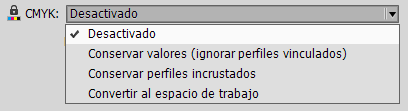
Del mismo modo que ocurría en su equivalente "RGB: Desactivado", con esta opción, InDesign no asigna perfil de color CMYK a ningún elemento o imagen ni entenderá que los tengan. Simplemente traslada los valores directos CMYK al perfil del monitor en la pantalla y al documento, sin más. Lo que sí hace es eliminar la relación entre un perfil de color CMYK y los elementos nativos. No se guarda perfil de color CMYK con el documento. Aunque algunos de los elementos colocados como imágenes puedan llevarlo, InDesign no les tendrá en cuenta en ninguna operación posterior. Hará como si no existieran.
La siguiente vez que se abra el documento al que se aplique esta norma de gestión del color CMYK, no habrá una pauta de qué percepción de color significa cada mezcla de colorantes CMYK.
Esta opción pero puede ser muy tentadora para aquellas personas que aún creen que los porcentajes de tintas CMYK son colores concretos, los que creen que 100% magenta + 100% amarillo es un color llamado “rojo masa” en todos los tipos de impresión. Esta opción parece simplificar su vida, eliminando la complejidad de la gestión del color. Mala idea y por eso esta opción es la más desaconsejable en lo que a gestión de color se refiere.
-
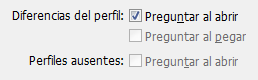
Con "
CMYK: Desactivado", si no marcamos la casilla de “Preguntar al abrir”, lo que InDesign hace al abrir un documento que no tenga el mismo perfil CMYK que el espacio de trabajo es mostrar un diálogo de aviso indicándonos que se va a descartar el perfil CMYK de documento por no coincidir con el espacio de trabajo. Lo único que podemos hacer con ese aviso es “Cancelar” y, si queremos, marcar una casilla para que ese cuadro de diálogo no se vea más —con lo cual ni siquiera nos avisaría la próxima vez—. Si están marcada las casilla de “Diferencia de perfil: Preguntar al abrir”, lo que hace es avisarnos con otro cuadro de diálogo de la discrepancia en la configuración de color (que no es sólo el perfil establecido como perfil del documento sino también las normas de gestión del color) y nos ofrece dejarlo como está o convertir la del documento para igualar perfil y normas con las del programa en ese momento —que en este caso es desactivar las normas CMYK—. - Con "
CMYK: Desactivado", los elementos nativos se pegan directamente los valores, sin preguntar nada, tenga el original el perfil que tenga. Si también está marcada la casilla “RGB: Desactivado", las casillas de “Diferencias: Preguntar al pegar” y “Perfiles ausentes: preguntar al abrir", se desactivan automáticamente y no es posible decidir nada al respecto.
CMYK: Conservar valores (ignorar perfiles incrustados)
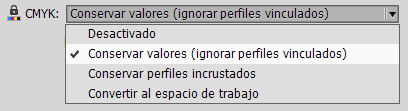
Esta es la opción que cuesta más de entender y, sin embargo, es la mejor opción si estamos trabajando para imprenta —es decir, imprimiendo en cuatricromía— con una gestión del color sensata.
Esta norma de gestión del color es una especie de mezcla de "CMYK: Desactivado" y "CMYK: Conservar perfiles incrustados". En realidad consiste en desactivar la gestión del color CMYK para todos los elementos CMYK que no sean mapas de bits —es decir: Fotografías—. Para los elementos vectoriales y nativos de InDesign, la gestión del color se vuelve tonta: Los elementos se abren, copian y pegan siempre sin variar los porcentajes de composición de tintas. De ese modo, se evitan cambios indeseados e inadvertidos en la composición de los colores vectoriales CMYK.
Eso hace que si el perfil del documento que los recibe es muy diferente, la apariencia de los colores pueda cambiar bastante, porque se mantiene la composición de los porcentajes de tinta, lo que evita el problema que puede causar la opción siguiente de "CMYK: Conservar perfiles incrustados".
Advertencia: Pero, como no hay viajes gratis, esta decisión puede tener un efecto dañino al final de la cadena de trabajo si recibimos materiales CMYK preparados para un perfil con un máximo de tinta muy superior al que vamos a usar realmente, por ejemplo: Si no adaptamos en ningún momento todos los materiales CMYK al perfil de salida impresa, podemos encontrarnos con que hemos respetado valores de tinta con un TAC excesivo que deberíamos haber cambiado para no superar los valores admitidos por nuestro método de impresión.
- Con "
CMYK: Conservar valores (ignorar perfiles incrustados)", al abrir un documento con un perfil CMYK distinto al espacio de trabajo, si no hemos marcado la casilla de “Preguntar al abrir”, InDesign considera que su perfil CMYK predeterminado es el mismo que el de la aplicación en ese momento —lo que no es cierto— y no varía la composición de tintas de sus elementos —lo que, si ambos perfiles CMYK son muy distintos, provocará un cambio muy evidente de apariencia de color—. Si hemos marcado la casilla “Preguntar al abrir”, nos permite elegir entre mantener como perfil CMYK el que tenía o el del programa en ese momento. La clave de esta opción es que en ningún caso variará la composición de los elementos nativos o vectoriales. - Con "
CMYK: Conservar valores (ignorar perfiles incrustados)", al pegar elementos CMYK desde un documento a otro, InDesign ignora siempre los perfiles que esos elementos puedan tener (atención: Sólo afecta a los elementos CMYK) y se comporta exactamente igual que si hubiéramos elegido la norma de gestión del color CMYK: Desactivado —de hecho, si las casillas “Preguntar al pegar” y “Preguntar al abrir” parecen disponibles es porque tenemos activada alguna norma RGB que lo permite, no porque estén disponibles para CMYK—. La gran y única igualdad entre "CMYK: Conservar valores (ignorar perfiles incrustados)" y "CMYK: Desactivado" es esta colocación o apertura directa sin variar los porcentajes de tinta. La diferencia es que "CMYK: desactivado" no permite realmente realizar gestión del color CMYK ninguna, mientras que con la opción "CMYK: Conservar valores (ignorar perfiles incrustados)" podemos variar el perfil de las imágenes de forma individual mediante el menú “Objeto – Configuración de color de la imagen”. Eso no es posible para los gráficos vectoriales o los elementos nativos en ninguno de los casos.
CMYK: Conservar perfiles incrustados
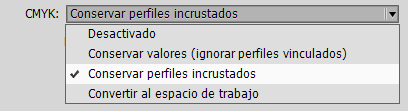
Esta tercera opción podría parecer el equivalente de “RGB: Conservar perfiles incrustados” y, de hecho, lo es: Todos los elementos conservan sus perfiles e InDesign hará una conversión de ellos hasta el perfil CMYK definido como espacio de trabajo, conservando su apariencia visual, su sensación de color.
Este respeto a la apariencia de color hace que pueda parecer una buena opción y, las más de las veces no parece tener diferencia con la precedente de “Conservar valores (ignorar perfiles incrustados)”. Pero, como hemos indicado más arriba, la tiene y puede causar graves quebraderos de cabeza. Éste es un ejemplo:
Si con esta norma de gestión del color CMYK activada colocamos en un documento con un perfil CMYK concreto —por ejemplo: ISOnewspaper26v4—, un gráfico vectorial de Illustrator con un perfil que no sea exactamente ése —por ejemplo: ISO Coated v2—, la composición de tintas de todos los colores del gráfico se alterará, incluida la tinta negra. Eso provocará que los textos y trazados negros se descompongan en varias tintas, lo que provocará errores de registro en la impresión.
Advertencia: Si nos ocurre esto alguna vez en un trabajo, la solución es establecer la norma de gestión del color precedente de “Conservar valores (ignorar perfiles incrustados)”, ir a Illustrator y ponerle al gráfico el mismo perfil que el documento de InDesign o eliminar del gráfico cualquier perfil CMYK y volver a guardarlo —el efecto será el mismo—. El error de registro debería desaparecer al actualizar el vínculo en InDesign.
Por todo ello, ésta no es la mejor norma de gestión del color CMYK en InDesign, aunque las más de las veces, cuando sólo tengamos fotografías y elementos nativos de InDesign, no lo vamos a notar, lo que la convierte en la segunda mejor opción.
- Con "
CMYK: Conservar los perfiles incrustados", al abrir un documento ya existente, si el perfil CMYK coincide con el del programa, se abre sin más. Si no coincide, se respeta el perfil que traiga el documento —con lo que la configuración de color del programa y la del documento no coincidirán—. Si tenemos la casilla “Diferencia de perfil: Preguntar al abrir”, nos advertirá de la discrepancia en la configuración de color (que no es sólo el perfil establecido como perfil del documento sino también las normas de gestión del color) y nos ofrece dejar el documento como está, respetando el perfil que traiga o, por el contrario, convertirlo a las normas de gestión de color y al perfil de color que tenga en ese momento el programa. - Con "
CMYK: Conservar los perfiles incrustados", los elementos nativos que se peguen desde otro documento vienen siempre directamente con los valores propios sin variar si no se ha marcado la casilla “Diferencia de perfil: Preguntar al pegar”. Si se ha marcado esa casilla, al pegar desde un documento con un perfil distinto, InDesign nos preguntará si queremos en lo posible la apariencia del color alterando los valores de los colorantes o, por el contrario, conservar la composición numérica sin importar si eso cambia mucho el color.
CMYK: Convertir a espacio de trabajo
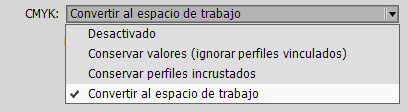
Si tenemos una gestión de color bien establecida y recibimos trabajos externos que vienen casi siempre con un espacio de color CMYK mal elegido —lo que desgraciadamente ocurre bastante— y siempre terminamos teniendo que cambiar su CMYK a nuestro CMYK, hacerlo automáticamente puede ahorrarnos trabajo mecánico de abrir-mirar-convertir. Pero, si trabajamos con materiales externos que vienen habitualmente bien o de clientes muy pejigueros, dejar el sistema en automático para ahorrarse un poco de trabajo y no mirar qué venía de antemano, no es una buena idea. De hecho, nosotros mismos podemos estar trabajando distintos materiales y equivocarnos sin darnos cuenta —esta opción no avisa—. Yo no la elegiría.
Advertencia: Hay un caso en el que sí me plantearía elegirla: En una empresa en la que las personas que emplean InDesign tienen que hacerlo muy rápido y no tienen una razonable formación de gestión del color y sólo se trabaja para un único sistema impreso —si has trabajado en un periódico sabes de qué hablo ;)—. Cualquier elemento CMYK se convertirá al perfil de color definido como espacio de trabajo CMYK. La pregunta que hay que hacerse es ¿para qué querríamos hacer esto? Si elegimos esta opción, no sólo recibirán el perfil predeterminado el documento y todos los elementos que no tengan un perfil, sino que el cambio también ocurrirá con aquellos elementos que sí tengan un perfil. Esta opción puede funcionar como medida de seguridad en sistemas de trabajo cerrados en los que todas las imágenes deben venir con el mismo perfil.
- Con "
CMYK: Convertir a espacio de trabajo", al abrir un documento, si no marcamos la casilla de “Preguntar al abrir”, lo que InDesign hace al abrir un documento que no tenga el mismo perfil CMYK que el espacio de trabajo es mostrar un diálogo de aviso indicándonos que se va a descartar el perfil CMYK de documento por no coincidir con el espacio de trabajo. Lo único que podemos hacer con ese aviso es “Cancelar” y, si queremos, marcar una casilla para que ese cuadro de diálogo no se vea más —con lo cual ni siquiera nos avisaría la próxima vez—. Si crees que se comporta igual que "CMYK: Desactivado" con la casilla “Preguntar al abrir”, te equivocas, aquí la composición de los porcentajes de tinta se cambia sin avisar y además, la gestión del color está activa —en aquella opción no era así—, por lo que aquí podrás variar el perfil de color asignado a una imagen de mapa de bits —es decir: Una fotografía—. Si marcas la casilla “Preguntar al abrir”, InDesign presenta un cuadro de diálogo para elegir entre las opciones de gestión de color del documento y su perfil CMYK y las que tenga en ese momento InDesign y su espacio de trabajo CMYK. - Los elementos nativos CMYK se pegan cambiando los porcentajes de tinta al equivalente más cercano en el perfil CMYK establecido como espacio de trabajo de la aplicación. Esto se hace directamente, sin avisar si no hemos marcado la casilla “
Preguntar al pegar”. Si la tuviéramos seleccionada, InDesign nos advierte de la discrepancia de perfil y de que podemos elegir entre conservar en lo posible la apariencia del color alterando los valores de los colorantes o, por el contrario, conservar la composición numérica sin importar si eso cambia mucho el color.
[© Gustavo Sánchez Muñoz, 2024] Gustavo Sánchez Muñoz (también identificado como Gusgsm) es el autor de esta página. Su contenido gráfico y escrito se puede compartir, copiar y redistribuir total o parcialmente sin necesidad de permiso expreso de su autor con la única condición de que no se puede usar con fines directamente comerciales (es decir: No se puede revender, pero sí puede formar parte como citas razonables en trabajos comerciales) y los términos legales de cualquier trabajo derivado deben ser los mismos que se expresan en la presente declaración. La cita de la fuente con referencia a este sitio y su autor no es obligatoria, aunque siempre se agradece.
Comentarios
Añadir nuevo comentario